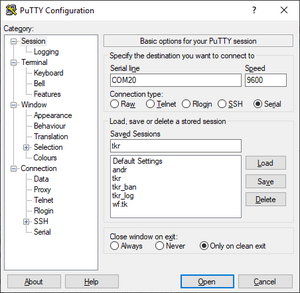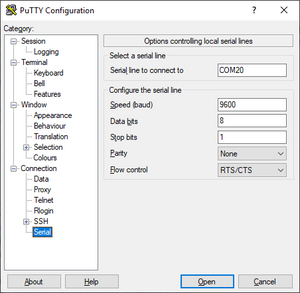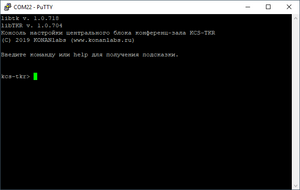Конференц-системы KCS-TKR/Инструкции/Подключение к порту сервис
Порт «Сервис» ЦБ KCS-TKR представляет собой эмуляцию последовательного порта. Для подключения к ПК используйте входящий в комплект поставки кабель USB A-A, либо аналогичный. В Windows 10 порт определяется системой как «Устройство с последовательным интерфейсом USB», в более ранних версиях Windows необходимо установить драйвер, входящий в комплект среды tkIDE (находится в папке drivers/TKdrv/serial).
После установки драйвера откройте Диспетчер устройств, убедитесь что в системе появился новый последовательный порт, и запомните его номер (например, COM20). В терминальной программе (мы рекомендуем PuTTY) установите кодовую страницу Win1251 и режим квитирования RTS/CTS. Скорость порта значения не имеет.
После открытия терминальной сессии ЦБ выдаст приветствие и главное меню настроек и управления.
Вследствие известной ошибки в микропрограмме ЦБ существует небольшая вероятность того, что он «не увидит» подключившийся к нему терминал, и не выдаст приветствие. В этом случае необходимо ввести с клавиатуры команду help (запрос справки по командам), если ЦБ ответит справочной информацией - соединение установлено. Если же после ввода команды help в терминале ничего не появляется - скорее всего, это означает, что вы выбрали не тот последовательный порт.
Взаимодействие с центральным блоком осуществляется посредством командных строк. Командная строка состоит из основной команды и параметров, разделённых пробелами. Завершает ввод команды нажатие клавиши Enter. Параметры могут представлять собой числа (напр., номер микрофона) или обозначать действия. Например, "mic 2 on": mic - основная команда, 2 - номер микрофона, on - действие, которое нужно сделать с микрофоном № 2. Некоторые команды принимают в качестве параметров не только числа, но и диапазоны (два числа, разделённые знаком "-" без пробелов).
Команда help выведет краткую подсказку об основных командах системы. Также можно ввести любую основную команду, дополнив её словом "help" - в этом случае вы получите описание всех параметров команды.
Консоль предоставляет полный доступ практически ко всем настройкам и средствам мониторинга центрального контроллера. Средства мониторинга (команды, выводящие в консоль информацию и ничего не меняющие) могут быть полезны для понимания того, что происходит, когда вам кажется, что система ведёт себя непредсказуемо. Настоятельно рекомендуем воздерживаться от любых изменений настроек системы в консоли, если вы не на 100% уверены в том, что понимаете, что вы делаете.